Ana ekranda yatarken kullanmadığınız önceden yüklenmiş belirli uygulamaları görmekten bıktınız mı? İPhone veya Android cihazdaki uygulamaları gizlemek ister misiniz?
Telefonunuzun günlük kullanımında, zaman zaman bazı özel uygulamaları kaldırmak veya nadiren kullanılan yazılımları gizlemek isteyebilirsiniz. Köklendirme, telefonunuzun tam kontrolünü sağlayabilir ve işe yaramaz uygulamaları serbestçe kaldırmanıza olanak tanır. Ancak iOS ve Android cihazınızı rootlamak istemiyorsunuz çünkü aynı zamanda birçok risk getiriyor. Ve nadiren kullandığınız uygulamalar için, bunları gizlemeniz gerekir. Ardından, Android / iPhone'daki uygulamaları köklendirmeden nasıl gizleyeceğiniz sorusu geliyor. Bu makalede, uygulamalarınızı gizlemenin bazı etkili yollarını göstereceğiz.
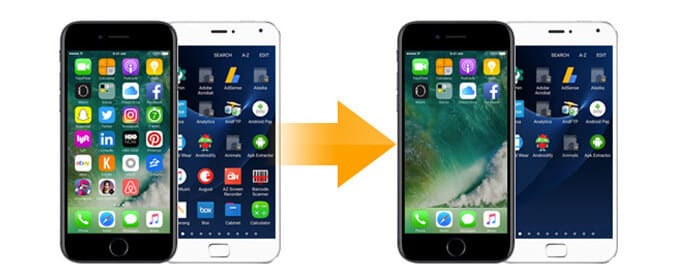
Android ile karşılaştırıldığında, iOS nispeten kapalı bir işletim sistemidir. Apple iPhone'a çok fazla özel uygulama önceden yüklemese de, bazen bir veya iki uygulamayı gizlemeniz gerekebilir. Bunu yaptığınızda, Android'deki uygulamaları gizlemekten daha zor olacak. İyi haber şu ki iOS 10/11/12 size uygulamaları gizleme hakkı veriyor. Ancak iOS 9 ve daha düşük sürümlerde uygulamaları nasıl gizleyebilirim? Bu bölümde, sırasıyla iOS 10 ve iOS 9/8/7'de uygulamaları gizleme yollarını tartışacağız.
"İPhone'da uygulamaları gizle" dediğinizde, bunları tek bir klasöre koymak istemezsiniz. Bunun yerine, uygulamaları özel olarak görmeyeceğiniz bir yerde tutmak istersiniz. İşte uygulamaları gizleme adımları.
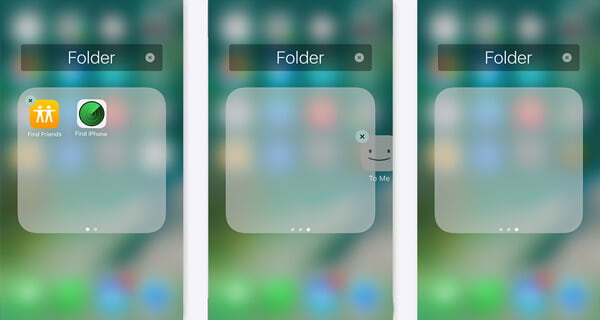
1. iPhone'unuzun kilidini açın, titreyene kadar uygulama simgesine dokunun. Ardından, uygulamayı yeni bir klasör oluşturmak için gizlemek istediğiniz başka bir uygulamanın altına yerleştirin.
2. Gizlemek istediğiniz uygulamaları yeni oluşturulan klasöre taşıyın
3. Herhangi bir uygulamayı klasördeki son sekmenin ötesine sürükleyin. Hala uygulama simgesini basılı tutarken ana sayfa düğmesine basın. Ardından uygulama kaybolacak ve bunları ekranda tekrar görmeyeceksiniz.
Bu yöntem yalnızca iPhone'daki uygulamaları geçici olarak gizleyebilir, iPhone'unuzu köklendirerek kolayca geri getirebilirsiniz. Ancak bu hile iOS 9.3 ile düzeltilmiş gibi görünüyor ve bu yolu sadece iOS 9.2 ve daha düşük sürümlerde kullanabilirsiniz. İPad veya iPod'daki uygulamaları gizlemek istiyorsanız, yöntem aynı olacaktır.
İOS 10/11/12 söz konusu olduğunda iPhone'daki uygulamaları gizlemek daha kolay hale gelir. Çünkü uygulamaları gizlemek istediğinizde, önceden yüklenmiş bazı uygulamaları kaldırmanız gerekir. İOS 10/11/12 size bunu yapma yetkisi verir.
1. iPhone'unuzun kilidini açın ve gizlemek istediğiniz uygulamaları bulun.
2. Titreşene kadar uygulama simgesine dokunun.
3. Uygulamayı iPhone'dan kaldırmak için simgenin üzerindeki "X" işaretine dokunun.
Bu şekilde iPhone'da "Uygulamaları gizle" seçeneğini iyice yapabilirsiniz. Sadece istenmeyen özel uygulamaları kaldırmak istiyorsanız, bu yöntem en iyi seçiminiz olabilir. Ve nadiren kullandığınız uygulamalar için, bunları gizlemek için bu yola da güvenebilirsiniz. Belirli bir uygulamayı kullanmak istiyorsanız App Store'dan yeniden kazanabilirsiniz. (Yapabilirsin iPhone'da gizli uygulamaları bulma Böylece)
Bir Android cihazı kullanıyorsanız ve android'de uygulamaları veya uygulama dosyalarını gizlemek istiyorsanız, bu bölüme dikkat etmelisiniz. Android uygulamalarını gizlemenize yardımcı olacak üç yol sunacağız.
Bu ilk yöntem, Android telefonunuza rahatsız edici önceden yüklenmiş uygulamalar içindir. Telefonunuz en son Android işletim sistemini kullanıyorsa, uygulamaları devre dışı bırakarak gizleyebilirsiniz. Bundan sonra, uygulama simgeleri ekrandan kaldırılacaktır.
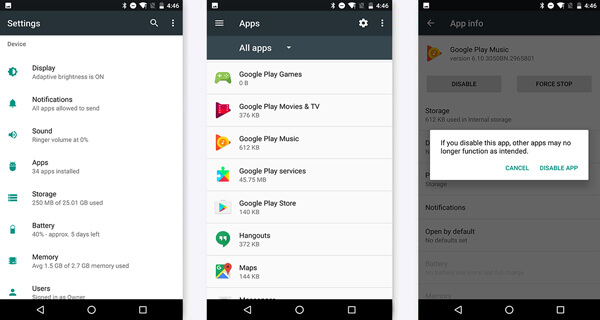
1. Telefonunuzun kilidini açın ve "Ayarlar" simgesine dokunun.
2. Gizlemek istediğiniz uygulamaları bulmak için "Uygulamalar" a dokunun.
3. Listeden devre dışı bırakılacak bir uygulama seçin.
4. Uygulamayı devre dışı bırakmak için "Devre Dışı Bırak" düğmesine dokunun.
Ana ekrana veya diğer arayüzlere geri döndüğünüzde, devre dışı bırakılan uygulama simgelerini görmezsiniz.
Android'de uygulamaları gizlemek veya uygulama dosyalarını gizlemek istiyorsanız, Uygulamaları Gizle ile Uygulamaları Gizle büyük yardımcınız olabilir. Android telefonunuzdaki herhangi bir uygulamayı gizleme özelliğine sahiptir. Gizledikten sonra uygulama simgesi başlatıcıda görünmeyeceğinden ekranda can sıkıcı simgeleri görmezsiniz.
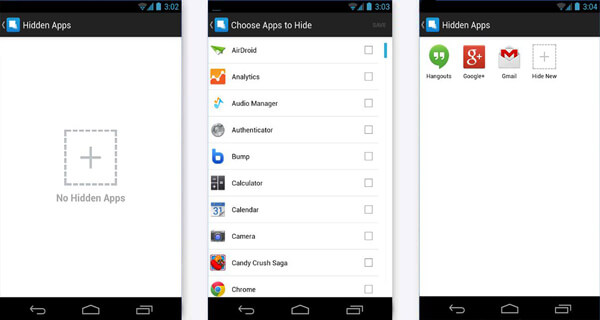
1. Bu uygulamayı Android'inize indirip yükleyin ve açın.
2. Gizlemek istediğiniz uygulamaları seçmek için merkezi "Ekle" düğmesine dokunun.
3. Uygulamaları işaretlediğinizde "Gizli Uygulamalar" a konduklarını görebilirsiniz.
Bu uygulamayla uygulamaları kolayca gizleyebilirsiniz. Ayrıca, konuk kullanıcıların uygulamalarda tökezlemesini önlemek istiyorsanız, kendi işinizi sürdürmeyi tercih edersiniz, bu uygulama uygulamalara PIN koruması koymanıza olanak tanır.
Not: Bu App Hider KÖK iznine ihtiyaç duyar. Yapabilirsin root Android cihazı Genius ile güvenli ve kolay bir şekilde.
Vault Galeri Android kullanıcılarının uygulama simgelerini ve dosyalarını gizlemesi için kullanımı kolay bir başka gizleme uygulamasıdır. Fotoğraflarınızı kolayca gizlemek ve şifrelemek için fantastik bir gizlilik koruma uygulaması olarak çalışabilir, videolar ve başkalarının görmesini istemediğiniz diğer dosyalar. Simgeleri gizleyebildiğinden, kişisel dosyalarınız tamamen güvenlidir.
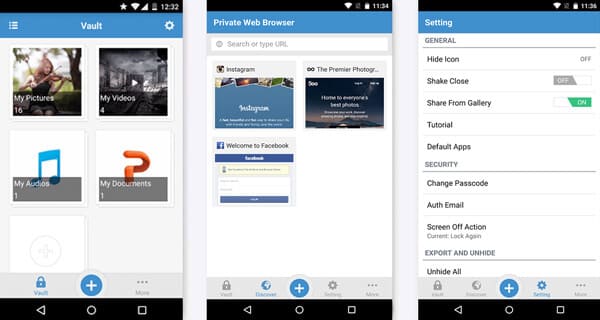
1. Bu gizleme uygulamasını Android'inize yükleyin ve açın.
2. Galeri Kasası şifrenizi girin ve ayarlayın.
3. Hesap e-posta adresini ayarlayın.
4. Fotoğraflarınızı veya videolarınızı eklemek için "Resimlerim" veya "Videolarım" a dokunun.
5. Uygulamaları gizlemek için "Ayarlar"> "Simgeyi Gizle" ye dokunun. (İstemek Mac'te fotoğrafları gizle?)
Bu uygulama ile gizliliğinizi korumak için herhangi bir uygulama simgesini gizleyebilirsiniz. Dahası, kendi uygulama simgesini gizlemenizi sağlar. Bu nedenle, gizli dosyalarınız kesinlikle güvenli olacaktır.
Bu makalede, esas olarak Android ve iPhone'da uygulamaların nasıl gizleneceği hakkında konuşuyoruz. Uygulama simgelerini kaldırmak veya özel verilerinizi korumak istiyorsanız, bu yayından en iyi çözümü bulabilirsiniz.